
ګوګل کروم.
په خورا مشهور ګوګل کروم ویب براوزر کې، فعالیت د بیلابیلو میتودونو لخوا ترسره کیدی شي، او بیا به موږ د دوی د هر یو په اړه ترسره شي.
1 میتود: خبرتیا
هرځله چې تاسو د هرې سایټ پا see ه پرانیزئ کوم چې په دې پا on ه کې د دندې د فعالیت په توګه د ویب پا from ې (یا په ځانګړي ډول پلي کوي، د دې لپاره چې ویبم باید د پته تار لاندې وي)، براوزر باید د پته تار لاندې وي)، براوزر باید د پته تار لاندې وي)، براوزر باید د پته تار لاندې وي). کارونکي یوازې د "اجازه" باندې کلیک کولو لپاره پاتې دي.
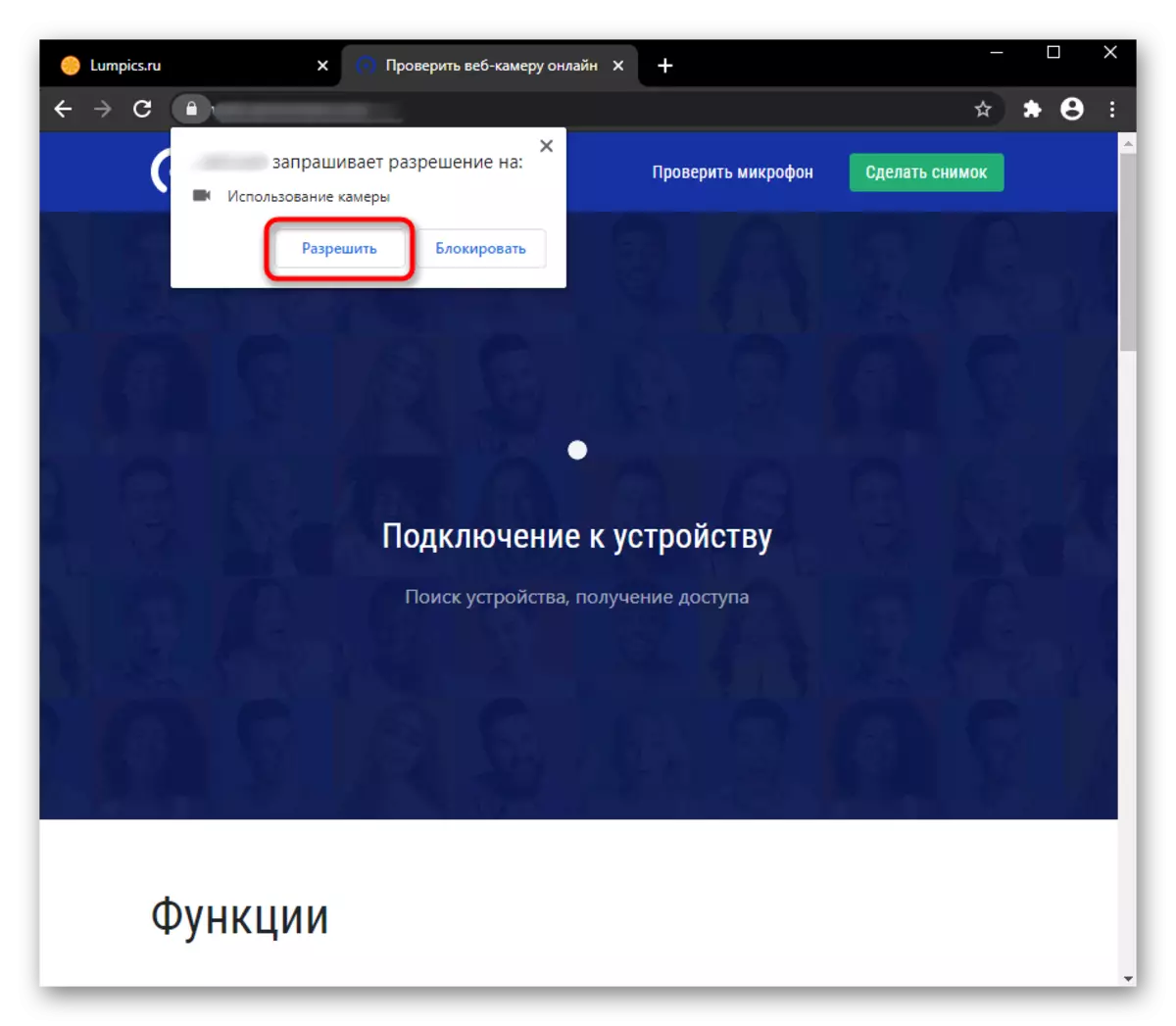
که تاسو دا کړکۍ حاضر نه یاست، ممکن د کوم دلیل لپاره 3 دلایل شتون ولري: مخکې مو خبر چې د براوزر کارولو ښودنه په غلطه توګه لوړه ده. د دې هر حالت څخه څنګه له مینځه وړل، د ساده سره پیل کول.
ایا دا دمخه بلاک شوی و، تاسو کولی شئ د سایټ پتې کی left اړخ ته په لاک آلیکون باندې کلیک وکړئ. یادونه، که چیرې پا by ه بیرته نه وي خلاص شوی، نو ورته رنګ به په حق باندې ورک شي، نو د ورپسې مخ موندنې سره به حق په حق کې خپریږي. په کړکۍ کې چې پرانيستل کیږي، تاسو به سمدلاسه د کیمرې له نقطې سره بند شوی اقدام وګورئ. د ارزښت کلیک وکړئ او د ډراپ - ښکته مینو "پوښتنه" یا "اجازه" غوره کړئ.
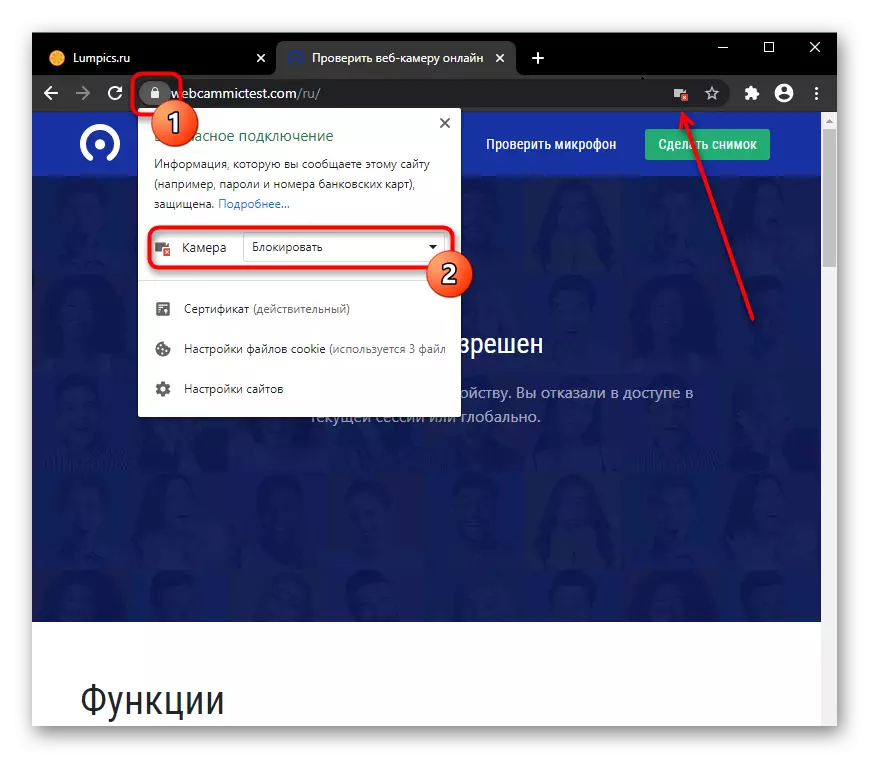
د مخ بيا پېل کړئ تر څو د بدلون غوښتنه وکړي. له هغې وروسته، خبرتیا باید وښیې یا مخ په سمدستي توګه د نیول شوي عکس له ویب سره څرګندوي. که نه نو، د دې مقالې وروستۍ برخې ته مراجعه وکړئ د ستونزو حل کولو په اړه ووایی.
مرحله 2: د سایټ لپاره اجازه ورکړئ
- د ورځې دمخه د ویب کیم وړ کولو لپاره، تاسو کولی شئ پریکړه د پتې بار کې په نښه کولو کې د حل تغیر سره کړکۍ پرانيست کړئ. پدې کې، "د سایټ تنظیمات" ته لاړشئ ".
- دلته یې ومومئ "اجازه" بلاک، او په هغې کې د توکي "کیمره" کې. ارزښت "اجازه" ته بدل کړئ. پام: د بدلون د هر چا لپاره یواځې د اوسنی پتی د واقع کيږي، او نه.
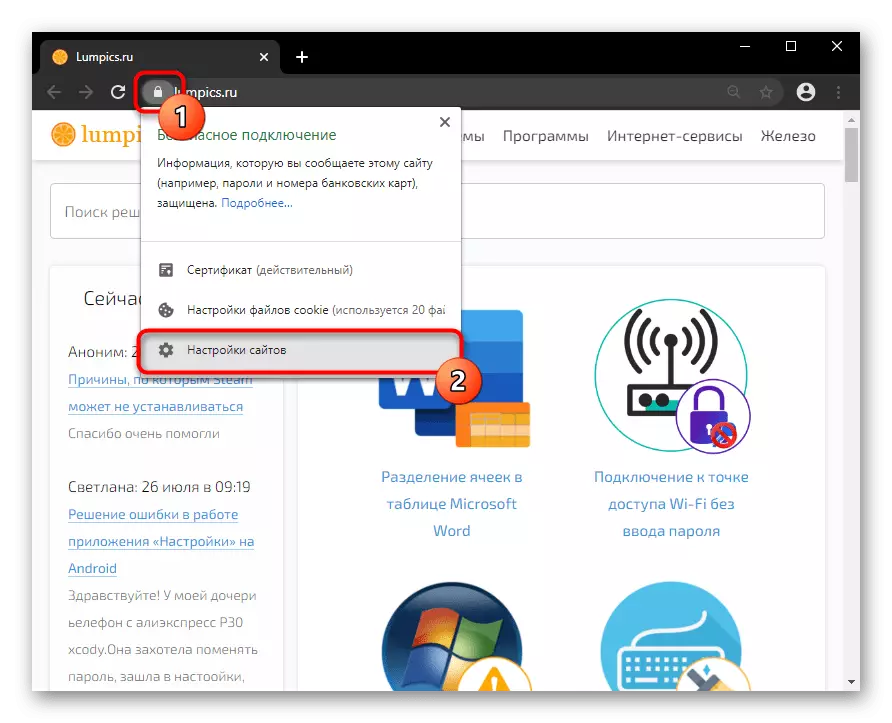
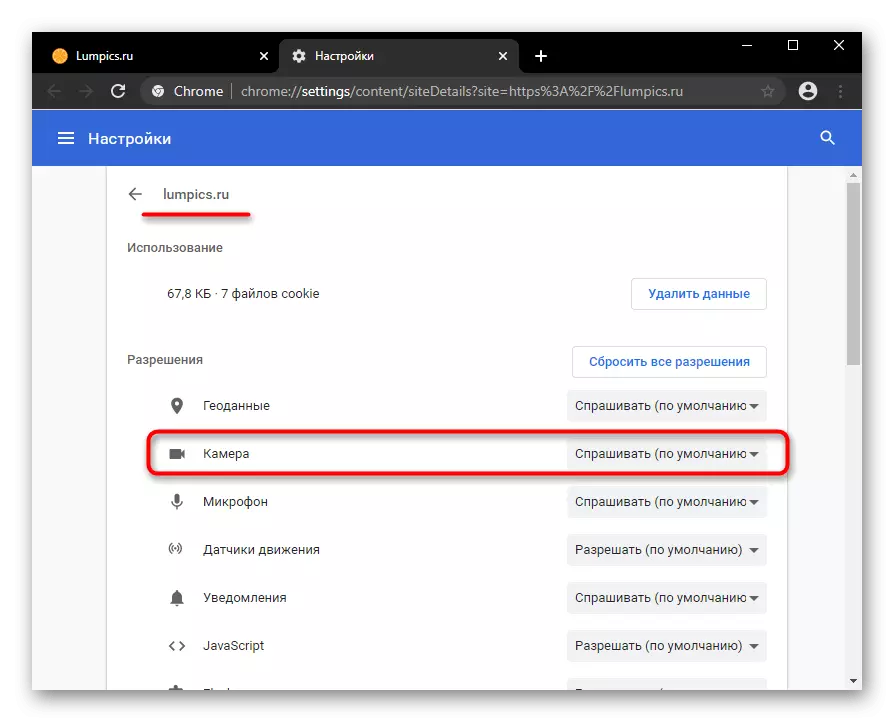
3 میتود: د براوزر ترتیباتو کې وړ کړئ
کله چې کیمره د براوزر ترتیباتو کې منع شي، کارونکي به خپلو عملیاتو ته اجازه ورکړي یوازې یو آر ایل کار وکړي. د دې ترتیب لپاره نړیوال ارزښت تنظیم کړئ، تاسو یوازې په ترتیباتو کې کولی شئ.
- د مینو ت button ۍ کلیک وکړئ او "ترتیبات" ته لاړشئ.
- په "محرمیت او امنیت" بلاک کې، تاسو توکي "د سایټ تنظیماتو" ته اړتیا لرئ.
- د "کیمرې" پیرامیټر ترتیبات ته لاړشئ.
- د شتون لپاره د موجود توکی حالت فعال کړئ. اوس ټولې سایټونه به د ویب کیم کارولو لپاره اجازه وغواړي. مګر دا ډول پیرامیټر اجازه ورکوي چې د کارونکي څخه د اضافي تصدیق کونکو تصدیق پرته شامل وي، دلته د امنیت اهدافو لپاره ندي. لاندې، په لاره کې، پته ممکن موقعیت ولري چې تاسو د کوم لپاره چې تاسو په لاسي ډول منع کړی یا د ویب کیم کار ته اجازه درکړئ.
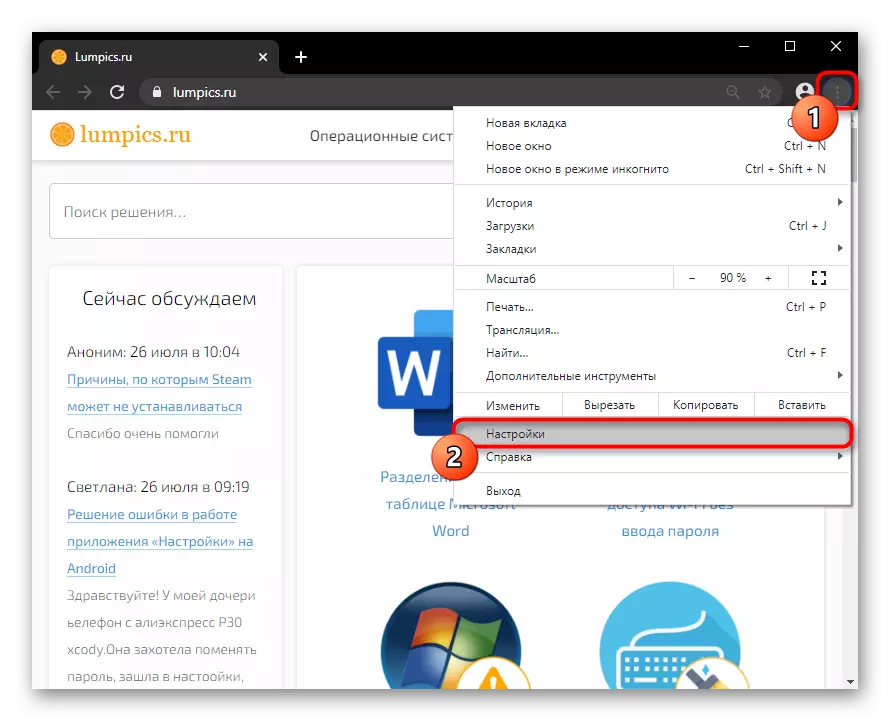
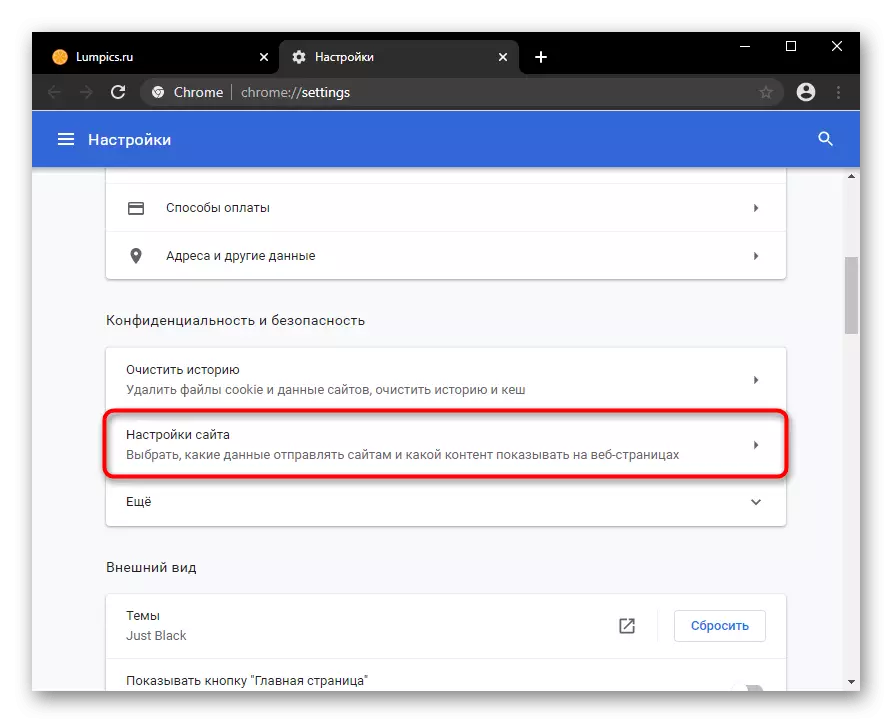


اوپیرا.
اوپیراتي په پراخه کچه ورته ورته دی، ځکه چې دواړه برنامې ورته انجن لري. د دې امله، موږ به نه بیا راټول ورته لارښوونې - اشنا ځان سره د 1 او 2 د میتودونو د ګوګل کروم په اړه، د هغوی د يو خاص ځای لپاره کاروي.
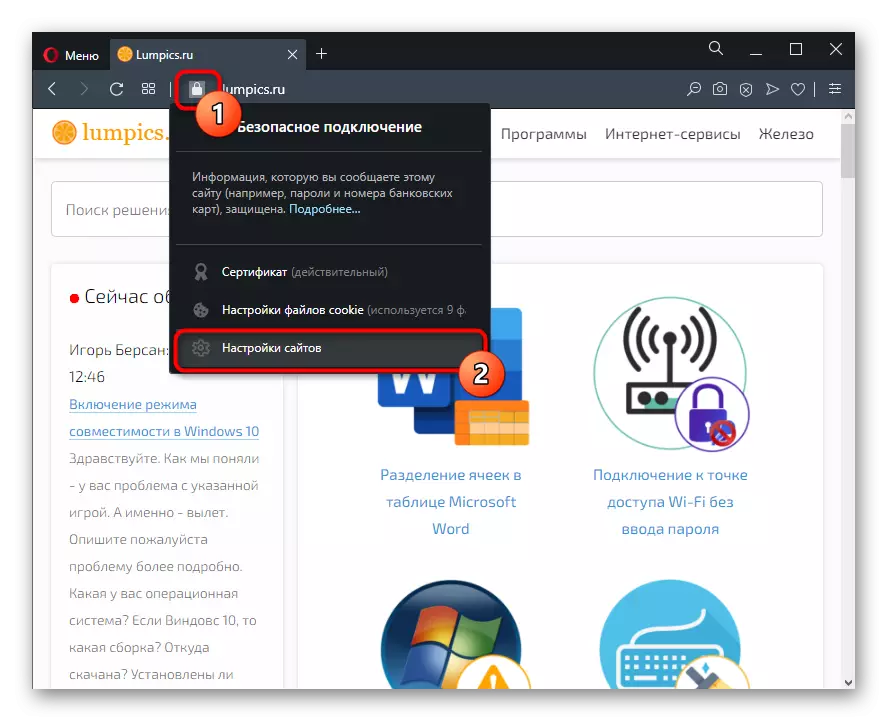
مګر که تاسو اړتیا لرئ د ټولو انتخابونو لپاره سمدلاسه ویب کیم وړ کار ته وړتیا ورکړئ، لاندې یې کړئ:
- د برانډ ت button ۍ پراخ "مینو" پراخول او "تنظیمات" غوره کړئ.
- په بل ډول د "اختیاري"> امنیت> سایټ امستنو ته لاړ شئ.
- دلته، د "کیمرې" ترتیباتو ته واړوئ.
- د لاسرسي اجازه فعال کړه. اوس هرځل چې په ساحه کې ځینې غوښتنلیک به ویبم ته اړتیا ولري، مناسبه پوښتنه به په اوپیرا کې د پتې تار په وړاندې څرګند شي.
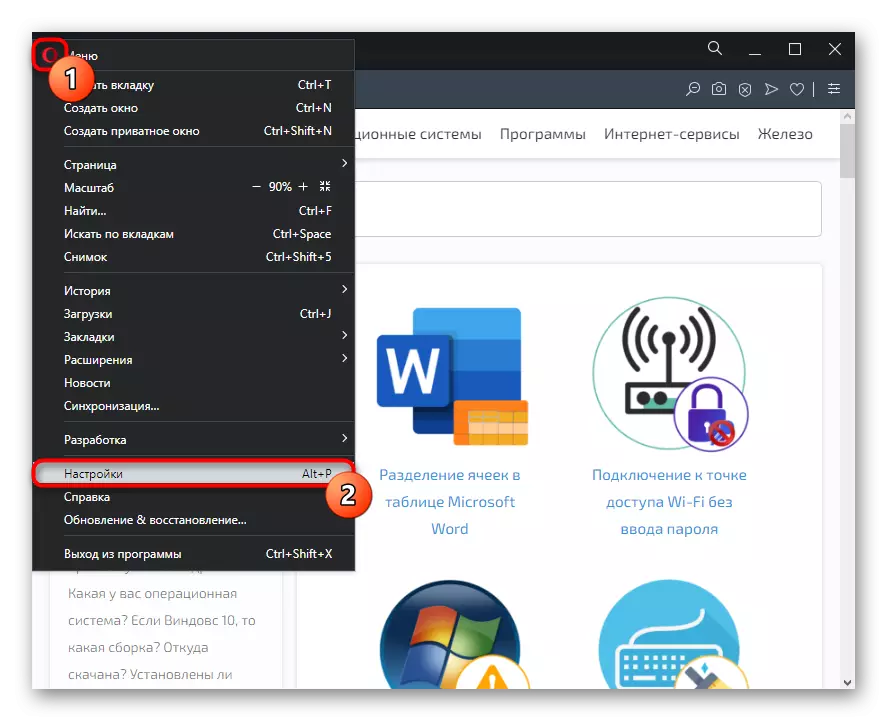
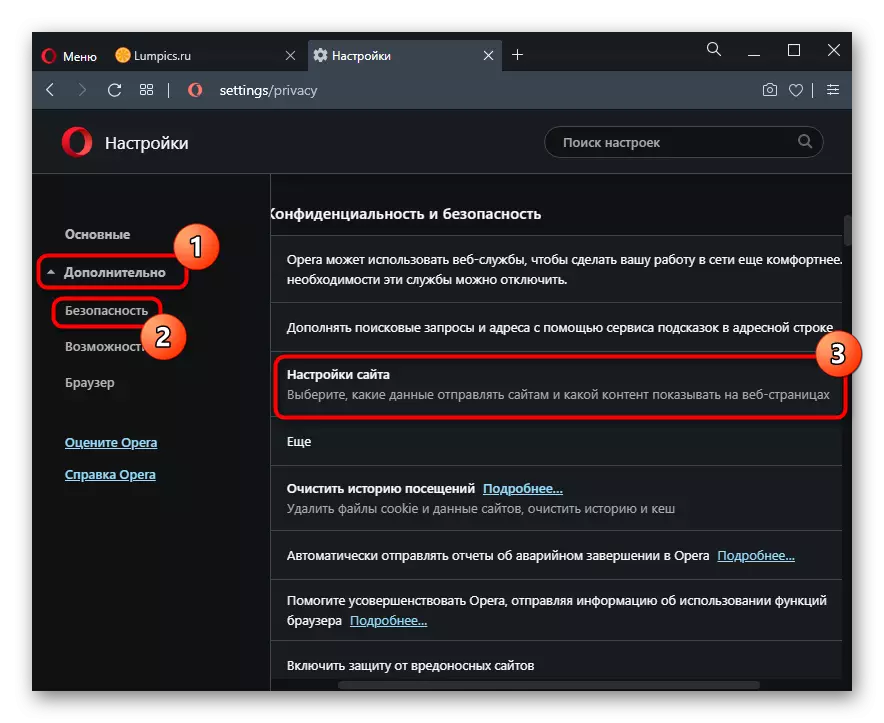


د Yondex لټونګر
د عجیب انٹرفیس له امله، په ینډیډیکس کې ټولې تنظیمات نږدې ټول تنظیمات .بروسر له پورتنیو کسانو څخه توپیر لري. په هرصورت، د ګوګل کروم لپاره میتود 1 د دې ویب براوزر ته د تطبیق وړ دی، نو موږ به د هغه په پام کې پاتې شو. مګر نور اختیارونه به په بشپړ ډول تحلیل کړي.
1 میتود: د سایټ لپاره اجازه ورکړئ
- که تاسو اړتیا لرئ تاسو ته اجازه درکړئ چې یوازې یو سایټ ته ویبون وکاروئ، نو د پتې په نښه کې د لاک آیکون باندې کلیک وکړئ او په "نور" کلیک وکړئ.
- د "جوازونو" بلاک او د کیمرې نقطې لپاره ارزښت بدل کړئ.
- دا د پا page ې بیا پیل لپاره پاتې دی چې بدلونونه اغیزمن کیږي.
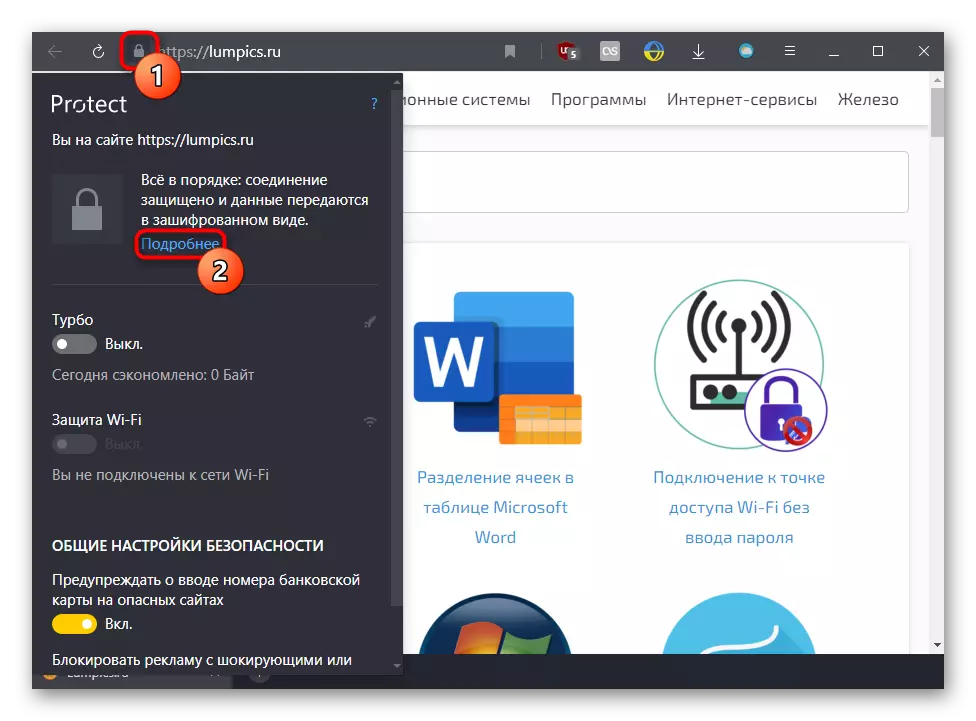

2 میتود: د براوزر ترتیباتو کې وړ کړئ
د پخوانی میتود نه په نورو ځايونو کې د دا کړنه د عملياتو اغېز، له دې امله، چې د مهالېز اجازه لیک د یوې خبرتیا په هرځای کې د ښودلو لپاره، تاسو باید د امستنې توکي یو بدلون.
- د غورنۍ له لارې، د "امستنې" دابرخه دکتابتون.
- د چپ pane، غوره سایټونو او پر د "ژور وېبپاڼه امستنې" سره تړنې لري حق کلیک.
- فعالول د "غوښتنه جواز" توکی. د URL لست د کوم لپاره چې مهالېز منع دی او یا اجازه کتل، د "وېبپاڼه امستنې" کلیک وکړی.



موزیلا فایرفوکس.
په Mozilla د فایرفوکس، هر څه په توګه د تیرو درې د لټوونی فعاليت په يو شانته انجن نه جوړ شوی دی.
- کله چې تاسو د کمرې د لاسرسي خبر ښکاري، کلیک "راځئ چې ماته اجازه راکړي"، او که تاسو غواړئ چې په دې ځای کې د مهالېز وکاروي، لومړی په توکی د checkbox د لګولو ته دوام ورکړي: "دا د حل په یاد".
- که تاسو پخوا د دې URL کمرې عملیات بند، سره بندیز انځورن سمدلاسه بل ته د قلف په پته پټه ښکاري. په کېکاږلو سره پر دا، چې تاسو کولای شي له موقتي قلف له خوا د سره صليب فشار اړوي.
- او په د "تنظيمات" تاسو کولای شي یوازې د ادرسونو د کوم لپاره چې دا اجازه وه او يا منع د کارولو دا لست اداره کړي.
- د دې، چې د "د پټنتيا او د ساتنې" او د "حلال" د بنديز ته ولاړ شي، د کامرې "Parameters" دابرخه دکتابتون.
- په لست وګورئ د خوښې په حافظی په لاسي یا د لټون له لارې. که اړتيا وي، د خپل حالت د بدلون او د بدلونونه ساتل.
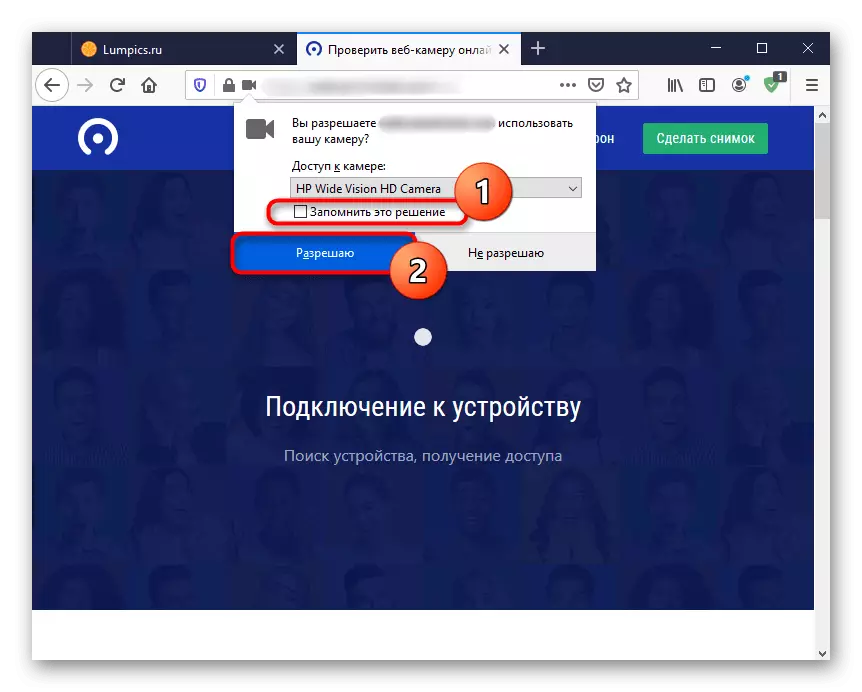


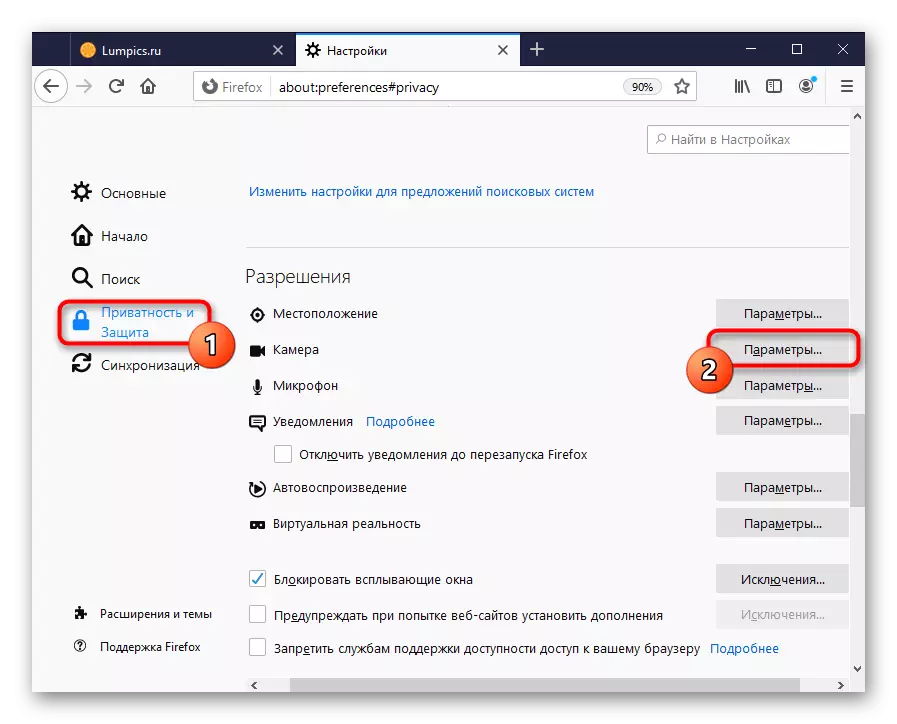

ستونزو مهالېز کشف
کله چې تاسو ته يوه خبرتيا چې د کمرې شوې نه ده کشف تر لاسه کوی، حتی که تاسو په لټونګر کې د ټولو پرېښلې کړي، دا پر کړنو لپاره وګورئ. ښايي په يوه لپ ټاپ د خپلو عملیاتو په فزيکي لېږد شته دی، او که دا یوه جلا آله، ښايي دا نه دی چې د کمپيوټر سره وصل. نور لاملونه د کوم لپاره چې د کمرې نه کار، زموږ په مادي په لاندې لینک ولولئ.
نور یی ولوله:
ولې د مهالېز په يوه لپ ټاپ کار نه کوي
د کمپيوټر په سمه توګه مهالېز په تړاو
وینډوز 10 کارونکي د لاندې مقالې لوستلو ته اړتیا هم لري، چیرې چې دا په عملیاتي سیسټم کې د ویب کیم په اړه بیان شوي. دا ب feature ه "ایالت" ایالتونو "ایالتونو" ایالتونو "ایالتونو ته وده ورکړه، په غوښتنلیکونو کې د کیمرې چلول په کارټونو کې منع کوي، حتی که چیرې د هغې کارول پدې غوښتنلیکونو کې اجازه ورکړل شي.
نور ولولئ: په وینډوز 10 کې کیمره فعال کړئ
